目录
1、控制字段的显示
2、禁止编辑和禁止创建
1、控制字段的显示
在第一个字段没有选择的时候,让第二个字段不显示,选择之后第二个字段才显示,这个如何实现的?
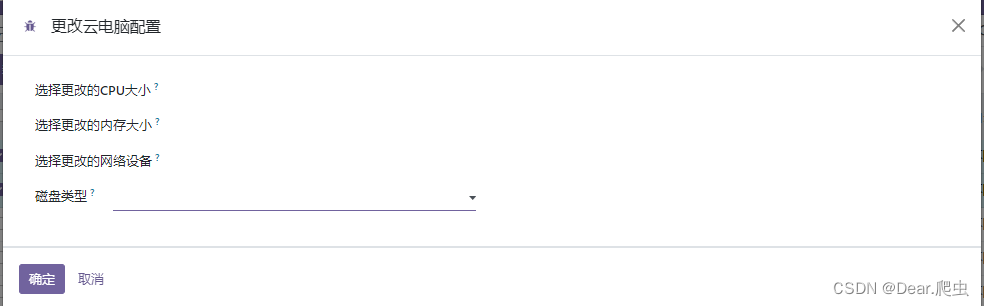

以下是一个示例,假设disk_type是一个Selection字段,而resize是在选择了disk_type后才显示的字段:
<group><group><field name="disk_type" options="{'no_create': True, 'no_edit': True}"/></group><group><field name="resize" string='磁盘大小' attrs="{'invisible': [('disk_type', '=', False)]}"options="{'no_create': True, 'no_edit': True}"/></group>
</group>
在这个例子中:
disk_type是你的Selection字段。resize是需要在选择了disk_type后才显示的字段。attrs属性用于定义可见性条件。在这个例子中,通过[('disk_type', '=', False)],表示只有当disk_type的值为False时,resize字段才会被设置为不可见。
你需要根据实际情况替换条件中的False,以确保它与你的Selection字段的一个具体选项值匹配。这样,当选择了特定的disk_type选项时,resize字段就会显示出来。
2、禁止编辑和禁止创建
<field name="disk_type" options="{'no_create': True, 'no_edit': True}"/>
在这个例子中,选项参数是一个字典,其中包含两个键值对。
- 'no_create': True 表示禁止创建操作。这意味着代码将不会执行任何创建新对象或实例的操作。
- 'no_edit': True 表示禁止编辑操作。这意味着代码将不会执行任何修改已存在对象或实例的操作。
通过将这些选项设置为True,代码可以限制对某些功能的访问和更改,以提高安全性或满足特定需求。请注意,这只是一个示例,实际应用中的选项和其含义可能会有所不同。具体取决于代码的上下文和开发人员的设计意图。




![【MIMO 从入门到精通】[P4]【MIMO Communications】](http://pic.xiahunao.cn/【MIMO 从入门到精通】[P4]【MIMO Communications】)


)









职业技能大赛--信息安全管理与评估大赛题目+答案讲解——windows应急响应篇)

